Wenn Sie schon länger ein Android-oder iOS-Gerät verwenden, kennen Sie vielleicht die Snapchat-Anwendung. Snapchat ist bei Smartphone-Nutzern sehr beliebt, eine Plattform zum Teilen von Fotos, Videos, Texten und Zeichnungen.
Als es eingeführt wurde, erregte es unter Jugendlichen aus der ganzen Welt großes Aufsehen. Innerhalb kurzer Zeit wurde die App aufgrund ihres einzigartigen Konzepts viral.
Snapchat ist nicht nur eine Plattform zum Teilen von Medien, sondern auch für sein Konzept von flüchtigen oder selbstverschwindenden Nachrichten und lustigen Fotofiltern bekannt.
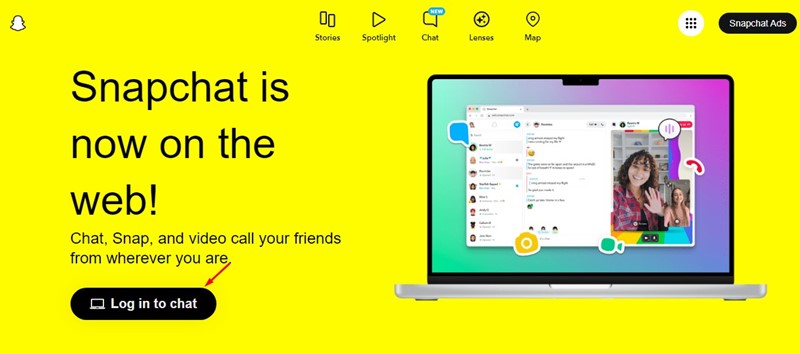
Snapchat auf dem Computer anmelden
Die beliebteste Messaging-App, Snapchat, ist jedoch nur auf Mobilgeräte beschränkt. Aber das Unternehmen hat seine Webversion vor einem Jahr auf den Markt gebracht.
Es gibt nicht nur eine, sondern viele verschiedene Möglichkeiten, sich vom PC aus bei Snapchat anzumelden. Kürzlich hat das Unternehmen eine Webversion auf den Markt gebracht, mit der Sie Snapchat vom PC aus verwenden können, aber die Webversion ist von einem Webbrowser abhängig.
Wenn Sie sich nicht auf einen Webbrowser verlassen und das erleben möchten originale mobile Snapchat-App auf einem PC, müssen Sie sich auf andere Problemumgehungen wie die Verwendung des Emulators verlassen. Unten haben wir ein paar der besten Möglichkeiten zusammengestellt, wie Sie sich auf Ihrem PC bei Snapchat anmelden können.
1) Snapchat-Anmeldung auf dem Computer – Webversion
Unten haben wir die Schritte für den Zugriff auf die Snapchat-Webversion geteilt. Auf diese Weise können Sie sich bei Snapchat vom PC aus anmelden. die Funktionen sind die gleichen, aber die Benutzeroberfläche ist etwas anders.
1. Öffnen Sie Ihren bevorzugten Webbrowser (Chrome wird empfohlen) und besuchen Sie diese Webseite.
2. Wenn die Snapchat-Site geöffnet wird, klicken Sie auf die Schaltfläche Anmelden zum Chat.
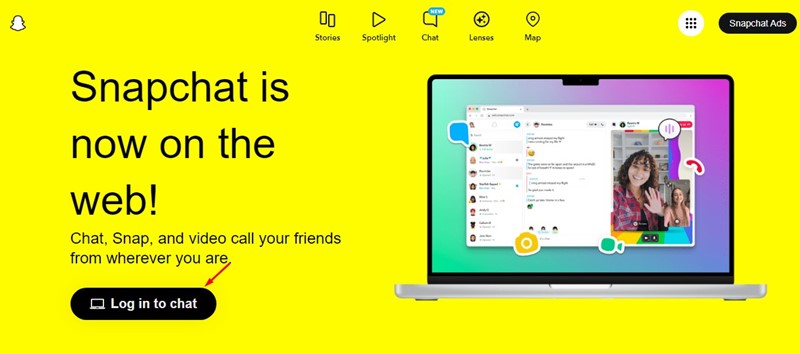
3. Melden Sie sich jetzt mit Ihrem Benutzernamen/Passwort bei Snapchat an. Sobald Sie fertig sind, werden Sie aufgefordert, die Aktion mit der Snapchat-App auf Ihrem Telefon zu bestätigen.

4. Öffnen Sie die mobile Snapchat-App und tippen Sie in der Bestätigungsaufforderung auf die Schaltfläche „Ja“.
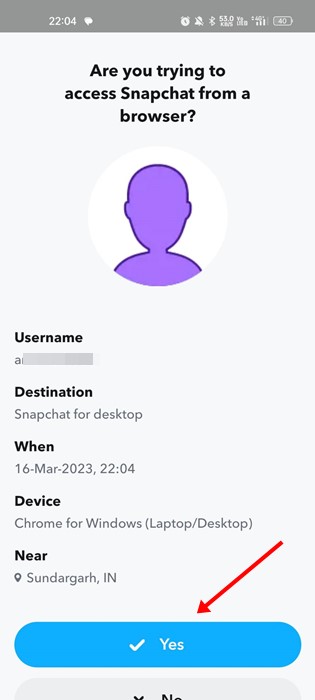
5. Jetzt können Sie die Webversion von Snapchat verwenden.
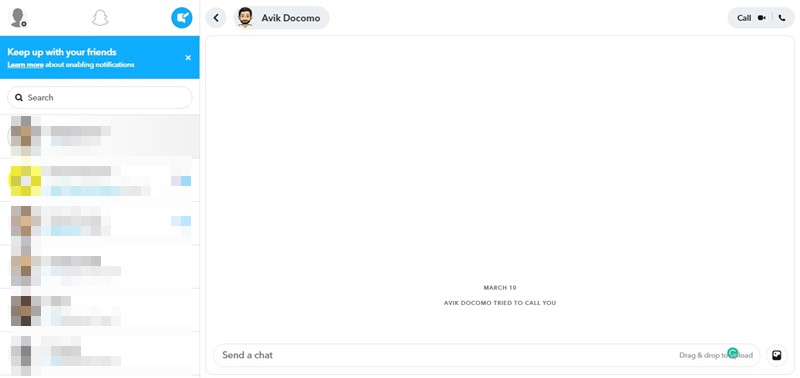
2) Verwendung des BlueStack-Emulators (Windows)
Wenn Sie seit einiger Zeit ein Android-Smartphone verwenden, ist dies möglicherweise der Fall den BlueStack-Emulator kennen. Es ist eine PC-Software, mit der Benutzer Android-Apps und-Spiele auf einem PC ausführen können. Befolgen Sie einige der einfachen Schritte unten, um sich bei Ihrem Snapchat-Konto auf dem PC anzumelden.

1. Laden Sie den Bluestacks-App-Player herunter und installieren Sie ihn auf Ihrem Windows-PC oder MAC.
2. Öffnen Sie nach der Installation den Bluestack-Emulator.
3. Öffnen Sie jetzt den Google Play Store und installieren Sie Snapchat von dort aus.
4. Sobald Sie fertig sind, öffnen Sie Snapchat.
Melden Sie sich jetzt mit Ihrem Snapchat-Konto an.
Hinweis: Nur wenige Snapchat-Benutzer haben dies gemeldet Sie können nicht über BlueStack auf Snapchat zugreifen. Wenn Sie mit demselben Problem konfrontiert sind, lassen Sie mich Ihnen sagen, dass es sich um ein App-spezifisches Verhalten handelt, das nichts mit BlueStack zu tun hat. Das Entwicklerteam von Snapchat scheint die Verwendung von Snapchat auf Emulatoren verboten zu haben.
Das war’s; Du bist fertig! So können Sie den Bluestack-Emulator verwenden, um sich bei Ihrem Snapchat-Konto auf dem PC anzumelden.
3) Verwendung des BlueStack-Emulators (Mac)
Wie Windows 10 kannst du den BlueStacks-Emulator auch unter macOS verwenden. Die iOS-Snapchat-App funktioniert jedoch möglicherweise nicht auf BlueStacks. Trotzdem kann man sein Glück versuchen. Befolgen Sie einige der einfachen Schritte unten, um Snapchat auf einem Mac über BlueStacks auszuführen.
1. Laden Sie zunächst den BlueStacks-Emulator auf Ihrem Mac herunter und installieren Sie ihn.

2. Öffnen Sie nun den Emulator und klicken Sie auf den Google Play Store.
3. Suchen Sie im Google Play Store nach Snapchat.
4. Klicken Sie auf der Seite mit dem App-Eintrag auf die Schaltfläche Installieren.
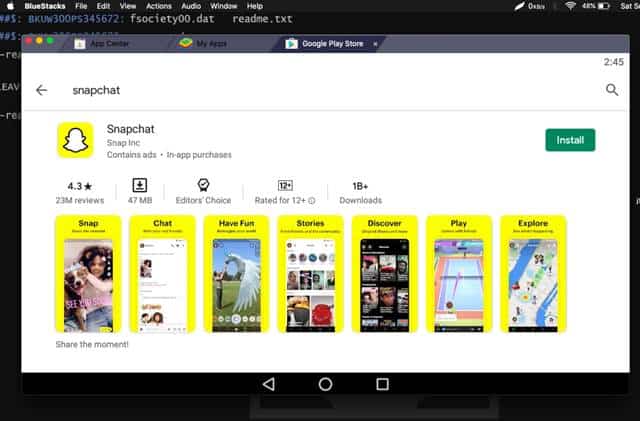
5. Wenn Sie fertig sind, öffnen Sie Snapchat.
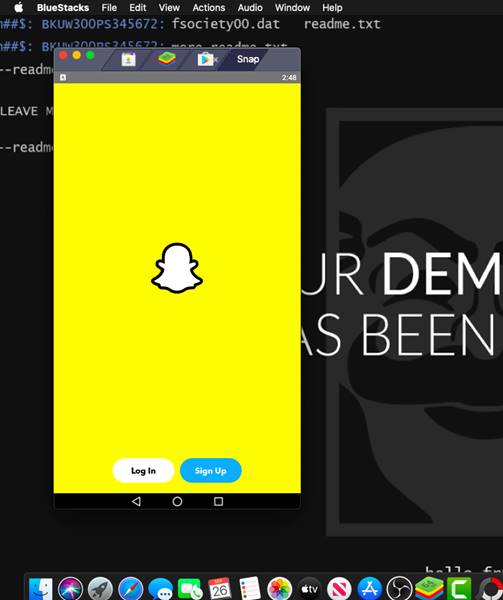
6. Melden Sie sich jetzt mit Ihrem Snapchat-Konto an.
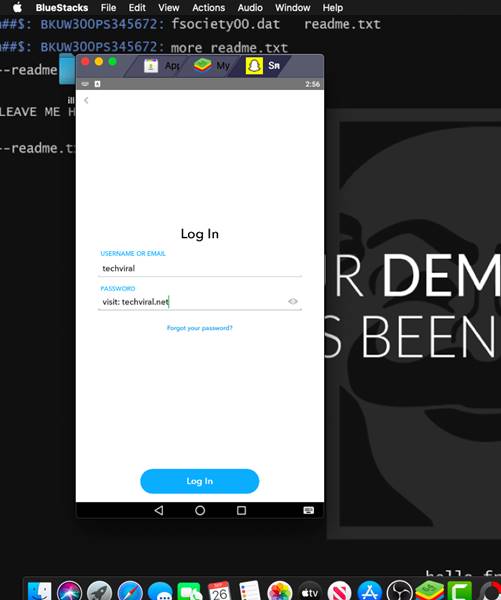
Das ist es! Du bist fertig. Nach der Installation können Sie Snapchat auf Ihrem macOS verwenden.
4) Verwendung anderer Emulatoren:
Wenn der BlueStack-Emulator nicht funktioniert, können Sie können andere Android-Emulatoren für Windows und Mac ausprobieren. Da das Entwicklerteam von Snapchat die Verwendung von Snapchat auf Emulatoren verboten hat, können wir nicht sagen, welcher wirklich funktioniert.
Beim Testen haben wir festgestellt, dass Snapchat am Andy-Emulator arbeitet. Es kann jedoch sein, dass es bei Ihnen nicht funktioniert. Wenn es Ihnen also nichts ausmacht, verschiedene Emulatoren auszuprobieren, dann sehen Sie sich die besten Android-Emulatoren für Windows und Android-Emulatoren für Mac an.
5) Verwendung von Chrome OS
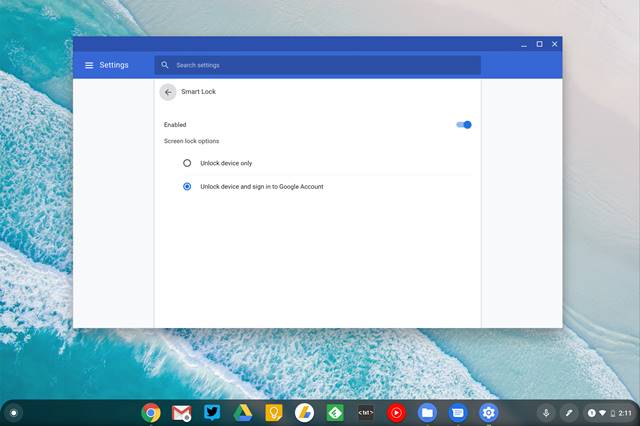
Für diejenigen, die es nicht wissen, Chrome OS ist ein Gentoo Linux-basiertes Betriebssystem, das von Google entwickelt wurde. Chrome OS ist von Chromium OS abgeleitet. Das Gute an Chrome OS ist, dass es alle Android-Apps und-Spiele auf einem Computer oder Laptop ausführen kann.
Die Installation von Chrome OS kann jedoch eine hektische Aufgabe sein. Möglicherweise müssen Sie sich sogar vom Windows-Betriebssystem verabschieden. Oder Sie können Chrome OS mit Windows 10 dual booten, um die mobile Anwendung auszuführen.
Auch wenn Sie es geschafft haben, Chrome OS über Dual-Boot-Optionen auf Ihrem PC zu installieren, müssen Sie zwischen den wechseln Betriebssystem. Außerdem macht es keinen Sinn, ein Betriebssystem zu wechseln, um eine mobile App zu verwenden. Wenn Sie jedoch nicht ohne Snapchat leben können, können Sie Chrome OS ausprobieren, um Snapchat auf dem PC auszuführen.
Hier geht es also darum, wie Sie sich bei einem Snapchat-Konto auf einem PC (Windows/MAC) anmelden. Sie können jede der Methoden befolgen, um Snapchat auf einen PC zu bekommen. Ich hoffe, dieser Artikel hat dir geholfen! Bitte teilen Sie es auch mit Ihren Freunden. Wenn Sie diesbezüglich weitere Zweifel haben, teilen Sie uns dies im Kommentarfeld unten mit.